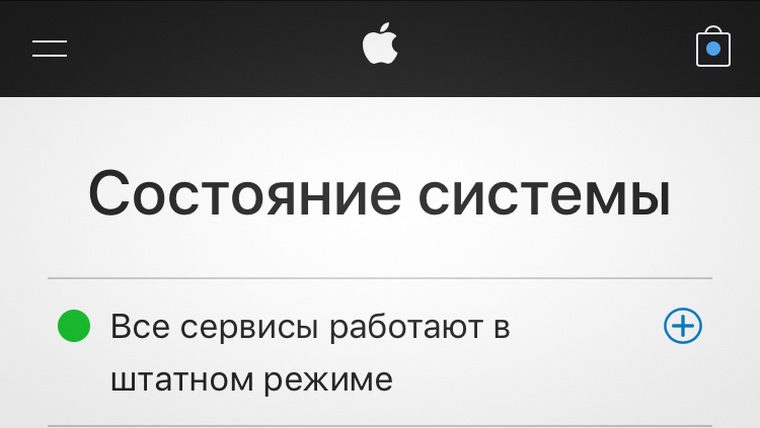- Sign up
- Sign in
- HP Community
- Printers
- LaserJet Printing
- ‘Firmware Corrupt Ready 2 Download’ Error on my LaserJet M27…
Create an account on the HP Community to personalize your profile and ask a question
Your account also allows you to connect with HP support faster, access a personal dashboard to manage all of your devices in one place, view warranty information, case status and more.
04-03-2019
01:24 AM
HP Recommended
- Mark as New
- Permalink
Product: LaserJet M2727nf
Operating System: Microsoft Windows 7 (64-bit)
1 ACCEPTED SOLUTION
04-03-2019
07:17 AM
— edited
04-03-2019
07:18 AM
HP Recommended
- Mark as New
- Permalink
Google and download HP LaserJet M2727 mfp Service Manual then NVRAM is inside.
if after NVRAM it’s still no work then you need to try to resend firmware through USB cable, if you can’t see any firmware updating processing on the panel you’ll need to change the connect port from USB001 to USB002 003 004…… one by one until one of them will work and you can see the difference on the panel. The connected port is in the printer property by right clicking the printer icon.
If after succeeding firmware updating and reboot M2727 you still get the ‘Firmware Corrupt Ready 2 Download’ Error then you need to change the formatter.
4 REPLIES 4
04-03-2019
07:17 AM
— edited
04-03-2019
07:18 AM
HP Recommended
- Mark as New
- Permalink
Google and download HP LaserJet M2727 mfp Service Manual then NVRAM is inside.
if after NVRAM it’s still no work then you need to try to resend firmware through USB cable, if you can’t see any firmware updating processing on the panel you’ll need to change the connect port from USB001 to USB002 003 004…… one by one until one of them will work and you can see the difference on the panel. The connected port is in the printer property by right clicking the printer icon.
If after succeeding firmware updating and reboot M2727 you still get the ‘Firmware Corrupt Ready 2 Download’ Error then you need to change the formatter.
04-03-2019
10:42 AM
HP Recommended
- Mark as New
- Permalink
Thanks East2100. The NVRAM instructions didn’t work initially, but I was eventually able to resend the firmware through USB by trying multiple USB ports and selecting the HP universal print pcl6 device instead of the M2727nf pcl6 device. After the firmware was reinstalled, I did a NVRAM reset and it worked fine. Problem is, I clearly have a bad formatter. The unit reboots regulary and often gets stuck in the initiating mode.
04-03-2019
10:52 AM
HP Recommended
- Mark as New
- Permalink
Then you can try the baking method it’ll often work for one or two year longer or shorter but it should work for the first time.
What my experoence is it’ll become shorter and shorter when you bake the formatter more than once and one it’ll never work anymore. But maybe don’t have to worry so much as long as it can last its life.
In the end you’ll have to replace the formatter but who cares by now.
Google «HP M2727 bake» you’ll find out many of them. Hope it helps.
MFP device would reboot and hang up during the reboot. This is my effort to try the trick on the internet about baking the formatter board in an oven at 350 for 8 minutes.
10-15-2019
12:06 AM
HP Recommended
- Mark as New
- Permalink
East2100 — Thanks again. I waited until the printer stopped working completely and baked the formatter. It’s been working perfectly for a few months now. Since the printer is 10.5 years old, I consider any additional life as gravy, but hopefully I will get a year or two more out of it.
Be alert for scammers posting fake support phone numbers and/or email addresses on the community.
If you think you have received a fake HP Support message, please report it to us by clicking on «Flag Post».
† The opinions expressed above are the personal opinions of the authors, not of HP. By using this site, you accept the Terms of Use and Rules of Participation.
-
English
Open Menu

† The opinions expressed above are the personal opinions of the authors, not of HP. By using this site, you accept the <a href=»https://www8.hp.com/us/en/terms-of-use.html» class=»udrlinesmall»>Terms of Use</a> and <a href=»/t5/custom/page/page-id/hp.rulespage» class=»udrlinesmall»> Rules of Participation</a>.
При установке обновления MIUI на телефоны и планшеты Xiaomi, Redmi или POCO, могут возникать различные ошибки. Эти ошибки являются следствием работы встроенного приложения Updater, которое проверяет соответствие устанавливаемого файла обновления по нескольким критериям.
Автоматическая проверка необходима из-за большого разнообразия прошивок Xiaomi, множества поддерживаемых регионов и способов распространения ROM. Также некоторые прошивки не предназначены для общего пользования, а доступны только бета-тестерам.
Большинство сообщений начинаются с текста «Can’t verify update…», когда невозможно проверить файл обновления. Рассмотрим причины и решения 10 популярных ошибок при обновлении MIUI. Если в приложении «Обновление» Xiaomi снова произошла ошибка, вы будете знать что делать.
Содержание
- Couldn’t verify. Looks like current ROM’s network…
- Версия предназначена для закрытого тестирования
- Установка неофициального ПО запрещена
- Can’t verify update. Couldn’t verify the source…
- Not enough space in cache partition. There isn’t enough…
- You don’t have permissions to access the update log…
- Can’t verify update. Sorry, flash to this stable version…
- Can’t download. Something went wrong. Wait a minute…
- Can’t verify update. Other reason
- Can’t Verify Update. You’re allow to flash the newest stable version
Couldn’t verify. Looks like current ROM’s network…
Текст ошибки
Can’t verify update. Couldn’t verify. Looks like current ROM’s network carrier type is different from that in the Recovery package. Please download the correct ROM from MIUI forum.
Перевод на русский: Ошибка проверки. Похоже, что тип оператора сети в текущем ROM отличается от типа оператора в пакете Recovery. Пожалуйста, загрузите правильную ПЗУ с форума MIUI.
Ошибка возникает при попытке установить обновление для другого региона или мобильного оператора.
Решение
Прошивки Xiaomi для смартфонов и планшетов делятся на два типа — MIUI China (для внутреннего рынка Китая) и MIUI Global (весь остальной мир). MIUI Global делится на 8 регионов — Глобальный, Индия, Европа, Россия, Турция, Индонезия, Тайвань, Япония. Во всех регионах свои нормы и законы, частоты операторов сотовой связи тоже отличаются. Региональные прошивки адаптированы под эти и другие особенности.
Файлы прошивок и обновлений регионов отличаются, поэтому обновление для Индии можно установить только на Индийскую прошивку. Аналогично со всеми остальными регионами. Например, невозможно установить на индонезийское обновление на прошивку для Китая, России или глобальную версию.
Есть два варианта решения проблемы:
- Разблокируйте загрузчик и установите Fastboot ROM через приложение Mi Flash Tool. Установка этой прошивки через стандартное приложение Updater, встроенное в интерфейс MIUI, невозможно.
- Скачайте и установите обновление из каталога официальных прошивок, соответствующее региону MIUI вашего устройства. При выборе прошивки обращайте внимание не только на версию MIUI (первые цифры), но и на код региона и привязку к мобильному оператору.
Как выбрать регион MIUI:
- 14.0.1.3.TLFMIXM — это глобальная версия.
- 14.0.1.3.TLFIDXM — обновление для Индонезии.
- 14.0.1.3.TLFINXM — версия для Индии.
Список кодов регионов и примеры мобильных операторов из номера прошивки MIUI можно посмотреть на изображении ниже:
Версия предназначена для закрытого тестирования
Текст ошибки
Can’t verify update. ROM is in beta testing, make sure you have signed in with a beta authorized xiaomi account.
Перевод на русский: Ошибка проверки. Эта версия ПО предназначена для закрытого тестирования. Убедитесь, что ваша учётная запись обладает необходимыми разрешениями.
Сообщение об ошибке означает, что пользователь пытается установить версию, предназначенную для команды тестировщиков.
Решение
Перед выходом стабильной версии прошивка проходит несколько этапов тестирования. Скачать MIUI Beta может любой пользователь, но перед установкой система сверяет вашу учётную запись Xiaomi со списком тестеров. Если вы не тестировщик, отображается ошибка.
Дождитесь официального выхода обновления на ваш телефон, либо попытайтесь присоединиться к программе бета-тестирования.
Сяоми периодически объявляет наборы в тестировщики, выкладывая объявления об этом на официальном форуме Mi Community. Приглашают владельцев определённых моделей смартфонов и регионов. Нужно заполнить форму, отправить заявку и ждать. Через некоторое время сможете устанавливать бета-версии MIUI.
Так выглядит форма заявки на бета-тест глобальной версии ПЗУ:
Аналогичные этапы проходят все прошивки Сяоми, Редми и Поко, включая MIUI 12, MIUI 13, MIUI 14.
Если прошивка Xiaomi выпущена только в виде Recovery ROM, без обновления OTA или Fastboot ROM, она может быть стабильной бета-версией MIUI. При попытке установить её вы увидите ошибку Can’t verify update. ПЗУ может быть переведено в статус стабильной версии в любой момент, либо позже разработчики выпустят обновление с новым номером.
Установка неофициального ПО запрещена
Текст ошибки
Can’t verify update. It’s not allowed to upgrade to unofficial ROM package.
Перевод на русский: Ошибка проверки. Установка неофициального ПО запрещена.
Сообщение об ошибке Verification Failed и Unofficial Version означает, что пользователь пытается установить изменённую версию MIUI или ROM из неофициального источника. Либо вы скачали битый файл.
Решение
До начала установки обновления приложение Updater, встроенное в MIUI, проверяет загруженный файл на подлинность. Также определяется откуда вы скачали файл. Если оригинальный архив был изменён или загружен из неофициального источника он не установится. Приложение Updater позволяет установить только на 100% оригинальную официальную версию.
Это сделано для того, чтобы вы не могли случайно установить неофициальную прошивку от сторонних разработчиков. Именно поэтому все файлы в каталоге прошивок MIUI загружаются напрямую с официальных серверов Сяоми, а мы лишь публикуем ссылки для их скачивания.
Однако, нередки случаи, когда загруженное с официального сайта miui.com обновление не устанавливается через три точки, выдавая ошибку установки неофициального ПО. Это происходит из-за повреждения файла в процессе загрузки или неверной даты архива.
Чтобы решить проблему отключите Wi-Fi и убедитесь в стабильности интернет-соединения. После этого загрузите файл через мобильный интернет ещё раз. Он должен быть скачан за 1 раз без пауз, в один поток.
Возможно файл прошивки был создан до её официального релиза (такое бывает). Помогает включение ранних обновлений в настройках MIUI и повторная установка ROM через три точки.
Последний вариант — прошивка через программу Mi Flash Pro.
Это сообщение об ошибке полезно и не позволяет пользователям устанавливать пакеты обновлений из ненадёжных источников.
Can’t verify update. Couldn’t verify the source…
Текст ошибки
Can’t verify update. Couldn’t verify the source of this update. Try downloading it again.
Перевод на русский: Ошибка проверки. Не удалось проверить источник этого обновления. Попробуйте загрузить его снова.
Сообщение об ошибке означает, что файл пакета обновлений содержит ошибки.
Решение
Ошибка имеет две причины:
- Нестабильное интернет-соединение. Для загрузки новой версии MIUI на смартфон требуется стабильное интернет-соединение Wi-Fi или мобильный интернет. Необходимо завершить загрузку файла за один раз, без паузы и обрыва соединения.
- Некоторые пользователи распаковывают загруженный файл.
Убедитесь, что интернет-соединение стабильно во время загрузки обновления, не ставьте загрузку на паузу и не распаковывайте файл пакета обновления.
При загрузке файла через мобильный интернет с телефона или планшета, прервать установку может даже входящий звонок. В этом случае необходимо загрузить файл заново.
Not enough space in cache partition. There isn’t enough…
Текст ошибки
Not enough space in cache partition. There isn’t enough free space for an update in the cache partition of your device’s storage. Tap “Reboot” to clear the cache partition and reboot your device. Your data won’t be affected by this action.
Перевод на русский: Недостаточно места в разделе кеша. В разделе кеш-памяти хранилища вашего устройства недостаточно свободного места для обновления. Нажмите Reboot, чтобы очистить раздел кеша и перезагрузить устройство. Это действие не повлияет на ваши данные.
Решение
Решение описано в тексте ошибки. Если нажатие кнопки Reboot не помогает, можно очистить кеш через Recovery Mode.
Сброс телефона через режим рекавери:
- Создайте резервную копию данных Xiaomi.
- Войдите в режим Recovery.
- Перейдите к пункту меню Wipe Data с помощью кнопок изменения громкости. Нажмите кнопку питания для подтверждения очистки.
- После завершения очистки нажмите Reboot.
Теперь можно повторить установку обновления.
You don’t have permissions to access the update log…
Текст ошибки
You don’t have permissions to access the update log. Make sure the account you signed in with has the required permissions.
Перевод на русский: У вас нет прав доступа к журналу обновлений. Убедитесь, что учётная запись, под которой вы вошли в систему, имеет необходимые разрешения.
Решение
Сообщение об ошибке доступа к журналу часто возникает в случае отзыва обновления разработчиками из-за выявленных ошибок. Xiaomi выпускает все обновления волнами не только чтобы снизить нагрузку на свои серверы, но и чтобы в случае выявления критических багов у телефонов первой волны, отозвать прошивку на доработку. Нужно ждать пока исправят ошибки и снова откроют возможность установки.
Также проблему могут вызывать сбои в работе серверов Xiaomi. Попробуйте повторить установку немного позже.
Третья причина — на устройстве установлена тестовая версия MIUI. Если она у вас установлена, наверняка вы об этом знаете.
Can’t verify update. Sorry, flash to this stable version…
Текст ошибки
Can’t verify update. Sorry, flash to this stable version is not allowed.
Перевод на русский: Ошибка проверки. Извините, установка этой стабильной версии ПО запрещена.
Ошибка появляется при попытке установить некорректную версию обновления MIUI.
Решение
Обычно это происходит, когда вы устанавливаете обновление на неподдерживаемую версию прошивки.
Каждое обновление OTA создано для конкретной версии MIUI и не может быть установлено на другую. При загрузке OTA всегда обращайте внимание на версию MIUI, для которой оно предназначено.
Альтернативный способ обновиться до нужной версии MIUI, минуя промежуточные стадии — использовать режим Рекавери (Recovery ROM) или установить Fastboot ROM отсюда.
Также ошибка «Установка этой стабильной версии ПО запрещена» отображается при попытке установки отменённого или отозванного на доработку обновления. После выпуска стабильной версии прошивки, её могут отозвать для исправления ошибок, запретив обновление для новых пользователей. Нужно ждать пока выкатят исправленную версию либо сразу следующую. Решение — скачать и установить другую версию MIUI, либо использовать Фастбут.
Can’t download. Something went wrong. Wait a minute…
Текст ошибки
Can’t download. Something went wrong. Wait a minute or two and try again.
Перевод на русский: Не удаётся загрузить. Что-то пошло не так. Подождите минуту или две и попробуйте снова.
Решение
Когда серверы Xiaomi перегружены, это сообщение может появиться на экране смартфона Сяоми, Редми или Поко.
Если нажатие Try again (Попробовать ещё раз) не помогает, повторите попытку спустя некоторое время.
Can’t verify update. Other reason
Текст ошибки
Can’t verify update. Other reason.
Перевод на русский: Невозможно проверить обновление. Другая причина.
Решение
Ошибка возникает при установке бета-версии, которая изначально предназначена для узкого круга пользователей и была удалена.
Ещё одной причиной появления ошибки является установка модифицированного файла обновления.
В обоих случаях можно сбросить Xiaomi до заводских настроек, скачать и установить официальную версию MIUI.
Нельзя исключать ошибку на сервере Xiaomi. Попробуйте подождать некоторое время и повторить попытку.
Can’t Verify Update. You’re allow to flash the newest stable version
Текст ошибки
Can’t Verify Update. You’re allow to flash the newest stable version published by miui forum from developer version only.
Перевод: Не удаётся проверить обновление. Вы можете установить только самую новую стабильную версию, опубликованную на форуме miui из версии для разработчиков.
Решение
Сообщение об ошибке отображается при установке предыдущей версии MIUI, находящейся в стадии разработки. Установить можно только самую последнюю версию.
Если видите это сообщение, загрузите новую прошивку для своего устройства.
Это популярные ошибки, которые вызывают трудности в понимании их причин. С ними вы можете столкнуться при попытке установить обновление на телефон Xiaomi, Redmi, POCO через встроенное приложение MIUI Updater.
Есть более простые ошибки с очевидными решениями, которые в тексте не упомянуты. Например, сообщение ошибки «Connect to WLAN» дополнено текстом «To download this update, connect to a WLAN network». Решение очевидно.
Mi Flash: ошибки и как их исправить
Привет, друзья!
В этой статье мы рассмотрим всевозможные ошибки, с которыми можно столкнуться при прошивке смартфонов Xiaomi официальным способом через программу Mi Flash. А главное — рассмотрим варианты их решения. Да, несмотря на то, что процесс установки прошивки достаточно простой, нередко можно встретиться с ошибками.
📥 Скачать рабочую версию Mi Flash можно здесь: xiaomisir.ru/files/mi-flash
Прежде всего стоит учитывать базовые рекомендации:
• Используйте оригинальные USB-кабели
• Подключайтесь к разъему USB 2.0 (не 3.0)
• Не используйте русские буквы в названиях папок, куда распаковывается прошивка
А также перед прошивкой внимательно посмотрите нашу видеоинструкцию от начала до конца.
Список ошибок и способы исправления:
Ошибка: Missmatching image and device (несоответствующий образ или устройство)
Решение: Скачана прошивка не для вашего устройства. Повторно загрузите подходящую именно для вашей модели. Чтобы точно определить модель вашего устройства и скачать подходящую прошивку, установите на смартфон приложение AIDA64 и в разделе «Система» запомните пункт «Устройство» — именно это кодовое имя устройства вам и понадобится при выборе прошивки. Теперь остается перейти на страницу скачивания прошивки miui.xiaomisir.ru и в поиск ввести это имя устройства. Таким образом вы получите полный список прошивок конкретно для вашего устройства.
Ошибка: current device antirollback version is greater than this package
Решение: вы пытаетесь установить очень старую версию прошивки, откат на которую уже запрещен.
Ошибка: flashing is not allowed in lock state
Решение: Загрузчик заблокирован. Необходимо его разблокировать перед прошивкой. Сделать это можно по следующей видеоинструкции.
Ошибка: Reached the end of the file 0x80070026 (достигнут конец файла)
Решение: используйте рекомендуемую версию программы MiFlash по ссылке.
Ошибка: Cannot receive hello packet (Не удается получить пакет приветствия) или Try to reset status
Решение: Попробуйте переключить кабель в другой порт USB 2.0. Проблема часто встречается на Windоws 7 и 8/8.1.
Ошибка: The specified file can not be found 0x80070002 (указанный файл не может быть найден)
Решение: Программа не может найти нужный файл для прошивки, например, flash_all.bat. Повторно скачайте архив с прошивкой и корректно распакуйте его, как показано в видеоинструкции. Обратите внимание, что файл с прошивкой для Mi Flash должен быть в формате .tgz. Если он в формате .zip — вероятно, вы скачали версию для Recovery.
Ошибка: Unspecified error 0xffffffff.
Решение: Необходимо вручную указать путь к файлу flash_all.bat (находится в папке с распакованной прошивкой).
Ошибка: 0x8007007b
Решение: Путь к файлу содержит русские буквы, либо в названии самого файла присутствует кириллица. Важно использовать исключительно латинские буквы. Также рекомендуется распаковывать программу Mi Flash и саму прошивку на системный диск (С).
Ошибка: Заданное приведение является недопустимым.
Решение: используйте рекомендуемую версию программы MiFlash по ссылке.
Ошибка: 0x80004005 FAILED (remote: unknown command).
Решение: Возможно скачана прошивка не для вашего устройства. Повторно загрузите подходящую именно для вашей модели.
Ошибка: Недостаточно ресурсов памяти для завершения операции 0x8007000e.
Решение: вашему ПК недостаточно оперативной памяти для установки прошивки. Попробуйте закрыть все остальные программы.
Ошибка: Длина не может быть меньше нуля.
Решение: Отключите цифровую подпись драйверов и подключите кабель в USB 2.0.
Ошибка: Failed Remоte: Partition Flashing Is Not Allowed
Решение: Загрузчик заблокирован. Необходимо его разблокировать перед прошивкой. Сделать это можно по следующей видеоинструкции.
Ошибка: Flash crclist error
Решение: Прошивка распакована некорректно. Воспользуйтесь бесплатным архиватором 7zip, а также распаковывайте прошивку на диск С и не используйте длинные названия папок.
Ошибка: Can not found file flash_all.bat.
Решение: Не найден необходимый файл для прошивки flash_all.bat. Перейдите в настройки MiFlash и в пункте «Advаnced» укажите путь к этому файлу (он находится в папке с распакованной прошивкой)
Ошибка: Can not fоund file flаsh_all_lock.bat.
Решение: Не найден необходимый файл для прошивки flash_all.bat. Перейдите в настройки MiFlash и в пункте «Advаnced» укажите путь к этому файлу (он находится в папке с распакованной прошивкой)
Ошибка: Несоответствие изображения и ошибки устройства.
Решение: Убедитесь, что смартфон находится в режиме FASTBOOT (войти в этот режим можно удержанием клавиш громкости вниз и питания из выключенного состояния). Затем повторно подключите смартфон к ПК через USB 2.0.
Ошибка: В экземпляре объекта не задана ссылка на объект.
Решение: Проблема чаще всего появляется на 32-битной версии Windоws. Желательно использовать 64 bit.
Ошибка: Cоuldn’t find flash script.
Решение: Корректно укажите папку с распакованной прошивкой. Как это сделать — показано в видеооинструкции.
Ошибка: ERROR: Время ожидания операции записи истекло.
Решение: Неполадка возникает из-за отсутствия драйверов. Если программа не видит прошивку, проверьте названия папок и файлов. Не забудьте перезагрузить ПК.
Ошибка: Синтаксическая ошибка в имени файла.
Решение: Вероятно, вы пытаетесь установить прошивку для Recovery в формате .zip. Необходимо скачать прошивку Fаstboot с расширением tgz и распаковать из двойного архива.
Ошибка: ACK cоunt don’t match.
Решение: Вероятно, вы пытаетесь установить прошивку для Recovery в формате .zip. Необходимо скачать прошивку Fаstboot с расширением tgz и распаковать из двойного архива. Убедитесь, что в архиве нет лишних папок «MЕTA-INF» и т.д. Должна быть только «imаges» и файлы с расширением .bat и .sh.
Ошибка: Flash TZ error.
Решение: Обычно ошибка появляется при использовании китайской прошивки. Скачайте глобальную прошивку (Glоbal ROM) и убедитесь, что загрузчик разблокирован.
Ошибка: You are nоt authоrized to download Mi Flash.
Решение: Необходимо авторизоваться для прошивки. Запустите программу для авторизации из папки auth и войдите в Mi аккаунт.
Ошибка: Flаsh Partition Error.
Решение: Разблокируйте загрузчик и при прошивке НЕ выставляйте опцию «Clеan all and lock, иначе загрузчик заблокируется обратно после прошивки.
Ошибка: Not catch checkpoint.
Решение: Не обращайте внимание данную неполадку, а просто попробуйте перепрошиться через TеstPoint.
Ошибка: Необрабатываемое исключение в приложении.
Решение: Ошибка может появляться при неправильной установке драйверов. Удалите приложение, повторно загрузите все нужные файлы и повторите попытку. Так же есть множество других факторов, которые могут влиять на прошивку, и их нельзя предугадать.
Ошибка: Can not read frоm port com.
Решение: Подключите смартфон в разъем USB 2.0. Если не помогает, возможно, поможет только прошивка в режиме EDL.
Ошибка: Ping target via firеhose.
Решение: Попробуйте перезагрузить ПК и повторить установку прошивки.
Ошибка: Требуемый ресурс занят (0x800700aa).
Решение: Попробуйте перезагрузить ПК и повторить установку прошивки.
Ошибка: Can not fоund programmer file.
Решение: Убедитесь, что скачана прошивка именно для Fastboоt в формате tgz и корректно распакована.
Ошибка: Flаsh xbl error.
Решение: Убедитесь, что вы скачали соответствующую прошивку, разблокировали загрузчик, скачали рекомендуемую версию MiFlash и корректно распаковали прошивку.
Расшифровка часто встречающихся ошибок FlashTool. ™
Поделится опытом или обсудить инструкцию можно в теме: Расшифровка часто встречающихся ошибок FlashTool (Обсуждение)
Инструкция дополняется и обновляется.
(1003) S_COM_PORT_OPEN_FAIL
Спойлер
Проблема с портом.
Может возникать если: — Например у вас в BIOS отключены com-порты (хоть в данном случае com-порт здесь виртуальный, а физический USB, но при отключении вы просто не увидите оборудование на которое ставятся драйверы preloader).
— Проблема в USB кабеле (помогает смена кабеля для прошивки).
— Проблема в USB-порту компьютера (помогает переподключение кабеля в другой порт).
(1011) S_NOT_ENOUCH_STORAGE_SPACE
Спойлер
Возникает когда размер какой-либо части прошивки превышает размер отведенного ему пространства (Обычно это блок ядра или рекавери).
Иногда возникает на «сырых» версиях флештула, поэтому возможно поможет смена версии прошивальщика. Может возникнуть при прошивке неправильной версией прошивки, для другого объема памяти.
(1012) S_NOT_ENOUGH_MEMORY
Спойлер
Воспользуйтесь более свежей версией прошивальщика.
(1013) S_COM_PORT_OPEN_FAIL
Спойлер
— Ошибка по характеру и направленности аналогична ошибке 1003. Решения нужно искать по тому же принципу (см. 1003).
— Может помочь смена версии прошивальщика на v5. — Проблема решилась следующим образом: Options -> DA Download All -> Speed -> Full Speed (при выбранном режиме High Speed на моем компе появляется вышеописанная ошибка)
(1022) S_UNSUPPORTED_VER_OF_DA
Спойлер
Нужно использовать более новую версию SP FlashTool.
(1040) S_UNSUPPORTED_OPERATION
Спойлер
Scatter файл не подходит телефону. Например в названии присутствует 6577, а телефон на самом деле 6573
(1041) S_CHKSUM_ERROR
Спойлер
Ошибка проверочного файла. Удалить файл checksum.ini из папки с прошивкой и пробовать ещё раз прошиться.
(2004) S_BROM_DOWNLOAD_DA_FAIL
Спойлер
Ошибка записи DA загрузчика во внутреннюю память SRAM процессора.
Причины:
1. Проблема в соединении между FlashTool и BootROM.
2. Устройство могло неожиданно выключиться из-за низкой зарядки аккумулятора.
Действия:
1. Попробуйте еще раз.
2. Произведите проверку кабеля и разъема устройства на отсутствие повреждений.
3. Проверьте напряжение на аккумуляторе. Зарядите на зарядном устройстве аккумулятор. 4. Попробуйте прошить без аккумулятора.
(2005) S_BROM_CMD_STARTCMD_FAIL
Спойлер
Случаи возникновения ошибки:
1. При выборе Download на блоках preloader или dsp_bl не установлена галка. Надо использовать подходящую версию SPFT , например v2.xxx для телефонов MT6573, или выключить режим DA Download All.
2. При выборе Download на блоках preloader или dsp_bl установлена галка. Надо снять галку с этих блоков! Если эти блоки необходимо прошить, надо подсоединить телефон в режиме BOOTROM.
3. При выборе ReadBack, Format или MemoryTest. Надо подсоединить телефон в режиме BOOTROM.
(2020) S_BROM_CHKSUM16_MEM_RESULT_DIFF
Спойлер
Ошибка возникает при попытке записать загрузчик во внутреннюю SRAM процессора. Проблема во внутренней памяти, как следствие ошибка 16 бит. контрольной суммы.
(2035) S_BROM_CMD_JUMP_DA_FAIL
Спойлер
После нажатия кнопки Download попробуйте подключить к компьютеру выключенное устройство с предварительно зажатыми кнопками громкости.
(3001) S_DA_EXT_RAM_ERROR
Спойлер
Возможно проблемы с подключением. Проверьте кабель и/или переподключите кабель в другой порт.
(3012) NAND_FLASH_NOT_FOUND
Спойлер
Проблема связанная с определением флеш памяти устройства. Известные методы побороть данную проблему:
- Попробовать использовать разные версии прошивальщика, т.к. по мере выпуска разных версий обновляется и информация о флеш памяти.
- Попробовать прошить смартфон на другом компьютере, т.к. бывают софтовые проблемы, мешающие корректно определить память на конкретной машине.
(3013) S_DS_SOC_CHECK_FAIL
Спойлер
Возможно, что в окне SP_Flash_Tool не стоит птичка на uboot. uboot — загрузчик операционной системы + драйверы для инициализации основного оборудования (дисплей, процессор, GPIO).
Или когда в строке пути есть русские имена папок например: C:UsersКолянDesktopХатаПрошивкиПрошивка планшета8.31Surfer 8.31 3G_20130402_V1.03Surfer 8.31 3G_20130402_V1.03
(3036) S_DA_INVALID_RANGE
Спойлер
Проблема заключается в том, что SP Flash Tool перед прошивкой сравнивает адрес PMT блока на флеше устройства со scatter файлом и находит разницу, почему и выдает ошибку. PMT блок создается динамически программой SP Flash Tool из scatter файла. Чтобы удалить/перезаписать PMT блок на новый из scatter файла необходимо сначала стереть его в девайсе, который вы хотите прошить. Для этого необходимо в программе SP Flash Tool нажать на кнопку «Format» (в открывшемся окне ничего не меняем, просто нажимаем ОК), далее нажимаем «Download» и SP Flash Tool запишет заново на флеш новые данные о PMT блоке и других тоже.
(3066) S_DA_HANDSET_FAT_INFO_NOT_FOUND
Спойлер
Возникает при автоматическом форматировании, следует попробовать установить адреса форматирования в ручную.
(3144) S_DA_EMMC_FLASH_NOT_FOUND
Спойлер
Кроме проблемы с железом может быть когда Scatter файл не подходит телефону.
Например в названии присутствует emmc, а телефон на самом деле с MTD флэш.
(3148) S_DA_SDMMC_READ_FAILED
Спойлер
Ошибка возникает при попытке произвести запись в неисправную флешку.
(3149) S_DA_SDMMC_WRITE_FAILED
Спойлер
Проблема может быть аппаратная, например при вышедшей из строя флеш-памяти.
(3168) S_CHIP_TYPE_NOT_MATCH
Спойлер
Неверный scatter-файл. Используйте «родной» scatter файл от вашего устройства. В телефоне установлен другой процессор.
(4001) S_FT_DA_NO_RESPONSE
Спойлер
Решение: сменить USB-порт и перенести SP Flash Tool в корень диска C:
Также есть вариант, что в файле Download Agent нет информации о ЦП/флэш. Решение: обновить версию прошивальщика.
Проблема может быть аппаратная, например при вышедшей из строя флеш-памяти.
(4008) S_FT_DOWNLOAD_FAIL
Спойлер
Способы из практики, которые решили данную проблему:
- Смена версии прошивальщика и самое интересное, что на более старую версию.
- Смена кабеля для прошивки.
- Также возможно в процессе прошивки села АКБ… Решение: зарядить телефон (АКБ) и попробовать прошивку заново.
- Также иногда может помочь форматирование устройства.
(4009) S_FT_READBACK_FAIL
Спойлер
Кроме ошибок чтения в самом телефоне такая же ошибка при ошибках в файловой системе ПК. Например не хватает места для файла или файл невозможно перезаписать, т.к. он залочен. Для уточнения надо смотреть лог.
(4010) S_FT_FORMAT_FAIL
Спойлер
Ошибка форматирования флеш. Проверьте настройки формата.
(4032) S_FT_ENABLE_DRAM_FAIL
Спойлер
— Проявляется если файл прошивки preloader не знает ROM-памяти установленной в Вашем смартфоне. Как правило это означает, что Вы купили смартфон из новой партии, в которой установлена память не учтенная на момент выпуска данной прошивки. Нужно найти прошивку новее или китайскую и использовать из нее preloader.
— Попробовать отформатировать телефон.
— Иногда нужно удалять и переустанавливать драйверы и делать форматирование повторно, и потом перепрошиваться если предыдущая попытка была неудачная.
— Если прошивка стандартным методом не приносит результата, то возможно придется прошивать аппарат через тестпоинт.
(4048) S_FT_MEMORY_TEST_FAIL
Спойлер
Встретилась ошибка 4048 при попытке проверки памяти через вкладку Memory test в SP Flash Tool. Симптомы поведения аппарата такие — телефон не загружается, постоянно перезагружается на заставке.
(4050) S_FT_NEED_DOWNLOAD_ALL_FAIL
Спойлер
Не совпадают размеры блоков в PMT и в скаттере. Надо искать в BROM_DLL логе строку:
Часто бывает:
Спойлер
Partition 13 (USRDATA ) size changed from 0x0000000000000000 to 0x000000000B620000
Такая ошибка может возникнуть после кривого редактирования scatter во время лечения ошибки 8038. Лечится загрузкой через FT всех блоков, или только одного блока userdata, после этого размер в PMT должен поменяться на правильный. Вместо целого блока можно прошить userdata_nvram_only.img из своего бэкапа или файл пустышку. В scatter размера нет, поэтому сам SPFT рассчитывает размер USRDATA исходя из размеров флэш и места под BMTPOOL. А в таблицах PMT внутри тела размер блоков прописан и в данном случае кто-то или что-то туда прописало ноль. Для лечения этого случая можно переименовать в scatter USRDATA в __NODL_USRDATA … но тут может возникнуть ошибка 8038 из-за разницы в именах. В общем случае эта ошибка лечится прошивкой всех блоков, после этого размер в PMT должен поменяться на правильный.
(5002) S_INVALID_DA_FILE
Спойлер
При настройке SP Flash Tool — Download Agent нужно выбирать прилагающийся к данной версии прошивальщика. Выбор других агентов дает такую ошибку.
(5007) S_FTHND_FILE_IS_NOT_LOADED_YET
Спойлер
Данная ошибка «лечится» выбором другого метода прошивки Firmware Update -> Download.
(5054) S_DL_GET_DRAM_SETTINGS_FAIL
Спойлер
Иногда решается переустановкой драйверов.
(5066) S_DL_PC_BL_INVALID_GFH_FILE_INFOR
Спойлер
Неправильные файлы. Например когда выбрали scatter из папки с еще не подготовленными для FT файлами. Надо выбрать scatter из папки подготовленных для FT файлов.
(5069) S_DL_PMT_ERR_NO_SPACE
Спойлер
Может возникнуть при физической неисправной памяти или флешка ушла в защиту (только чтение).
(6124) S_SECURITY_INVALID_PROJECT
Спойлер
Проблема решилась следующим образом: Options -> DA Download All -> Speed -> Full Speed (при выбранном режиме High Speed на моем компе появляется вышеописанная ошибка) и кстати метод еще сработал для ошибки 1013
(8038) SP FLASH TOOL ERROR
Спойлер
Возникает если имена или адреса блоков в scatter отличаются от таблицы внутри телефона (PMT). Нужно поправить scatter-файл в папке с прошивкой, т.е. привести к одному виду с вашем текущем скаттер-файлом, из прошивки которая у вас в данный момент на аппарате.
Надо смотреть SP_FLASH_TOOL.log и искать в нем строку NOT MATCH
Спойлер
NandLayoutParameter::CompareIsNandLayoutMatched(): NOT MATCH: load item key(CUSTPACK2), value(0x3444000), target item key(CUSTPACK), value(0x3444000)
в данном примере надо в scatter заменить имя CUSTPACK2 на CUSTPACK. Если отличий несколько, то эта ошибка будет возникать пока scatter после внесенных исправлений не станет идентичен PMT. Можно сразу все исправить, если сравнить таблицы которые в логе чуть выше строки NOT MATCH. Первая из scatter, вторая из PMT телефона. Надо чтоб все имена блоков в scatter были такие же как во второй таблице:
Править scatter надо аккуратно! Меняйте только имена и сохраняйте исходное количество строк!
Некоторые умудряются убрать перевод строки и строка с именем блока оказывается на одной строчке с фигурной скобкой. FT не видит этот блок и записывает PMT без него. Потом надо потратить усилия на восстановление этой таблицы! Еще один способ:
— Скачиваем последний mtkdroidtools
— Подключаем телефон и сохраняем карту блоков (сохранится 2 файла и один из них будет с именем PMP)
— Оставляем только PMP и переименовываем его в обычный вид скаттера
— Через него можно прошить любую прошивку без ошибки 8038 Для телефонов с новым типом scatter (MT6572/82/92 и более новых):
1. В данный момент применяется старый тип scatter и(или) старая версия FT, которая некорректно работает с новым scatter.
2. Ранее применялся старый тип scatter или неподходящая версия FT, которая изменила таблицу PMT внутри тела на таблицу старого типа.
Используйте версию SP FT, которая понимает новый тип scatter и не используйте старые версии FT со старым типом scatter!
3. Имена или адреса блоков в scatter отличаются от таблицы внутри телефона (PMT)
(8045) SP FLASH TOOL ERROR
Спойлер
Ошибка по характеру похожа на 8038, но на практике правка скаттер файла не помогала. Для решения проблемы многие шли в сервисный центр и им воскрешали аппарат через программатор.
Очень немногим помогла прошивка через кнопку DOWNLOAD со всеми установленными галочками.
(8200) SP FLASH TOOL ERROR
Спойлер
Возникает если вы пытаетесь прошить аппарат на одной платформе, прошивкой от другого (например у вас MT6577, а вы пытаетесь прошить прошивкой от аппарата на MT6575 и т.д.)
Также может помочь смена версии прошивальщика.
5 пользователям понравился пост

SP Flash Tool — это приложение для перепрошивки смартфонов и создания резервной копию прошивки. Он совместим с устройствами, использующими процессоры компании MediaTek. Итак, сегодня мы собираемся расшифровать ошибки SP Flash Tool и дать на них решение.
Скачать последнию версию SP Flash Tool и драйвера
Ошибка 2: SP Flash Tool
Значение: SP Flash Tool не удалось установить связь с устройством.
Решение:
- Попробуйте использовать другой компьютер (желательно Windows 7)
- Установите MediaTek USB-драйверы на ПК
- Используйте другой USB-кабель
Ошибка 1002: S_INVALID_ARGUMENTS
Значение: Некорректный Scatter файл. Например, в файле scatter отключены блоки PRELOADER и DSP_BL
Решение: Загрузите другой Scatter файл и включите блоки PRELOADER и DSP_BL
Ошибка 1011: S_NOT_ENOUGH_STORAGE_SPACE
Значение: Возникает в том случае, если размер одной из частей прошивки превышает размер отведенного ему пространства. Обычно это блок ядра или рекавери. Данная ошибка иногда возникает на недоработанных версиях Flash Tool. Замените используемую версии прошивальщика
Ошибка 1012:S_NOT_ENOUGH_MEMORY
Значение: версия SP Flash Tool не поддерживает размер файла (ов) в прошивке или ПЗУ.
Решение: Используйте последнюю версию Flash Tool
Ошибка 1013:S_COM_PORT_OPEN (1003)
Решение: Проблема с портом. Например, ошибка может появиться, если в BIOS отключены COM порты. Даже если COM порт виртуальный, а физический USB. В этом случае вы не увидите оборудование на которое ставятся драйверы PRELOADER. Проблема может быть в кабеле USB, в этом случае замените кабель. Если неисправен USB порт компьютера, то необходимо переткнуть кабель в другой порт. Теоретически, может возникать в режиме UART USB порта.
Порт был виден, его выбрали в настройках Flash Tool, программа записала его в INI файл, после чего систему перегрузили с отключенным портом, и сразу же запустили Flash Tool, не выбирая порт.. Когда после прохода красной полосы до 100% в результате прошивки, кнопки операций снова становятся доступными для нажатия, но ни сообщения об ошибке, ни окошка с зеленым кругом не появляется возникнет данная ошибка, или аналогичная ей, код которой 1013 . В этом состоянии Flash Tool не закрывает COM порт, и попытка снова запустить любую операцию, переподключив устройство, вызовет ошибку. Если программа перешла в такое неопределенное состояние, то нужно закрыть ее и запустить заново
Ошибка аналогична ошибке 1003. Решения нужно искать по тому же принципу. Может помочь смена версии прошивальщика, или прошивка устройства с отключенной батареей
Ошибка 1018 S_UNKNOWN_TARGET_BBCHIP
Решение: Воспользуйтесь более свежей версией прошивальщика
Ошибка 1022: S_UNSUPPORTED_VER_OF_DA
Значение: версия инструмента SP Flash несовместима с вашим устройством или не работает интерфейс USB.
Решение:
- Используйте другую или последнюю версию SP Flash Tool
- Замените USB-кабель или USB-порт.
Ошибка 1040: S_UNSUPPORTED_OPERATION
Значение:Scatter файл не подходит для устройства. Например в названии файла содержится номер версии 6777, а устройство версии 6555
Решение:Убедитесь, что загружен правильный Scatter файл.
Ошибка 1041:CHS_ERR
Решение: Необходимо перейти во вкладку Help, нажать Open Logs Folder и удалить все логи. Перейти в папку с прошивкой и удалить файл Checksum.ini
Ошибка 1042: S_TIMEOUT
Значение: процесс перепрошивки занял слишком много времени и SP Flash Tool обнаружил тайм-аут.
Решение:
- Попробуйте прошивать один файл за раз
- Используйте последнюю версию SP Flash Tool
- Используйте другой ПК и USB-кабель
Ошибка 2004: S_BROM_DOWNLOAD_FAIL
Значение: Проблема может заключаться в версии флэштула. Загрузите версию в конце которой есть обозначение SEC. Ошибка может возникнуть, если в операционной системе установлено множество USB драйверов для разных устройств. Воспользуйтесь программой USBDeview для удаления установленных USB драйверов и выполните прошивку через Flash Tool. Может помочь подключение устройства с зажатой клавишей громкости + или —. Если вышеперечисленные способы не помогают, после того как появится ошибка, необходимо сразу закрыть окно с ошибкой и тут же нажать кнопку download еще раз
Решение:
- Выньте аккумулятор и снова вставьте его.
- Используйте другой USB-кабель, порт и ПК.
- Щелкните правой кнопкой мыши flash_tool.exe -> Свойства -> Совместимость -> Установите пакет обновления 3 (SP3) для Windows XP -> Применить -> ОК -> Запустите flash_tool.exe от имени администратора.
- Убедитесь, что аккумулятор достаточно заряжен.
Ошибка 2005:S_BROM_CMD_STARTCMD_FAIL
Значение: Ошибка может возникать на устройствах MTD, если при выборе режима Download на блоках PRELOADER или DSP_BL не установлена галочка. Необходимо использовать подходящую версию Flash Tool, например v2.xxx для телефонов MT6573, или выключить режим DA Download All.. При выборе режима Download на блоках PRELOADER или DSP_BL установлена галочка, необходимо ее снять с этих блоков. Если эти блоки необходимо прошить, то подсоединить телефон в режиме BOOTROM. При выборе ReadBack, Format или MemoryTest нужно подключить устройство в режиме BOOTROM. Можно попробовать прошить устройство с отключенной батареей
Решение:
- Выньте аккумулятор и снова вставьте его.
- Используйте другой USB-кабель, порт и ПК.
- Щелкните правой кнопкой мыши flash_tool.exe -> Свойства -> Совместимость -> Установите пакет обновления 3 (SP3) для Windows XP -> Применить -> ОК -> Запустите flash_tool.exe от имени администратора.
- Убедитесь, что аккумулятор достаточно заряжен.
Ошибка 2020: S_BROM_CHKSUM16_MEM_RESULT_DIFF
Значение: Flash Tool обнаружил проблему при перемещении файлов, которые должны быть переброшены, во внутреннюю SRAM устройства.
Решение:
- Используйте последнюю версию SP flash tool
- В SP flash tool выберите «Опции»> «Опции»> «Соединение»> «Аккумулятор». Установите его «с батареей».
- Используйте опцию Форматировать все + Скачать
- Удерживайте обе кнопки регулировки громкости перед подключением к ПК для мигания и отпустите после начала мигания
Ошибка 2035: S_BROM_CMD_JUMP_DA_FAIL
Решение: После нажатия кнопки Download подключить к компьютеру выключенное устройство с предварительно зажатыми кнопками громкости
Ошибка 3001: S_DA_EXT_RAM_ERROR
Решение: Происходит из-за проблем со связью. Проверьте кабель и подключитесь к другому порту. Если это все еще происходит, попробуйте использовать другой компьютер.
Ошибка 3012: NAND_FLASH_NOT_FOUND
Значение: проблема связана с определением флеш памяти устройства. Воспользуйтесь другой версией прошивальщика, т.к. по мере выпуска разных версий обновляется информация о флеш памяти. Если не помог вышеуказанный вариант, попробуйте прошить устройство на другом компьютере, т.к. бывают проблемы, которые не позволяют корректно определить память на конкретной машине
Решение:
- Используйте другую версию Flash Tools
- Используйте другой компьютер, USB-кабель и USB-порт.
Ошибка 3013:S_DS_SOC_CHECK_FAIL
Решение: Возможно, что в настройках прошивки Flash Tool не стоит галочка на Uboot . Uboot — загрузчик операционной системы и драйверов для инициализации основного оборудования, таких как дисплей, процессор, GPIO. Ошибка может возникать в том случае, если в строке пути, по которому расположена программа или прошивка, присутствует кириллица или некорректные символы, иероглифы. Допустимо размещение программы и файла прошивки только по тому пути, который полностью состоит из латинских символов. Пример, показывающий некорректное размещение файлов: C:UsersПользовательDesktopПрошивкиПрошивка планшета
Ошибка 3054:S_DA_NFB_BOOTLOADER_NOT_EXIST
Решение: Воспользуйтесь другой версией прошивальщика. Попробуйте заменить версию прошивальщика с пятой на третью версию
Ошибка 3066:S_DA_HANDSET_FAT_INFO_NOT_FOUND
Решение: Возникает при автоматическом форматировании. Необходимо задать адреса форматирования вручную
Ошибка 3140:S_DA_UPDATE_BOOLOADER_EXIST_MAGIC_NOT_
MATCHED
Значение: SP flash tool обнаружил ошибку при перепрошивке выбранного файла в неуказанный раздел
Решение:
- Используйте последнюю версию SP Flash Tool
- Используйте параметр формата, а затем загрузите в SP Flash Tool
Ошибка 3144: S_DA_EMMC_FLASH_NOT_FOUND
Решение: Ошибка возникает, если есть проблемы с аппаратной частью устройства. Также может возникать в том случае, если Scatter файл не подходит к устройству. Например, в названии присутствует emmc, а устройство на самом деле с MTD флэш. Есть вероятность того, что проблема решится, если воспользоваться другим компьютером и операционной системой. Предпочтительно использовать компьютер с операционной системой Windows XP со вновь установленными драйверами
Ошибка 3149: S_DA_SDMMC_WRITE_FAILED
Значение: SP Flash Tool не может прошить файлы на устройстве.
Решение:
Воспользуйтесь другой версией прошивальщика. Если прошиваете 3 версией, попробуйте 5 версию, либо наоборот. Выберите режим Format all + download. Необходимо переустановить драйвера для устройства и добиться того, чтобы в диспетчере устройств устройство правильно отображалось как MTK USB PORT. Запустите Flash Tool, снимите галочки со всех пунктов, кроме PRELOADER и прошейте в режиме Download. Если прогрес идёт но в конце возникает ошибка, то убеждаемся что прошивать будем только PRELOADER. В верхней части окна Flash Tool, рядом с кнопкой Download, нажмите кнопку Format. Откроется окно настроек форматирования с режимами форматирования Auto и Manual. В режиме Auto есть две настройки, поставить галочку на верхний пункт и нажать OK. Начнётся форматирование. После окончания форматирования, снова прошить PRELOADER. После удачной прошивки PRELOADER, прошить устройство полностью
Ошибка 3168:S_CHIP_TYRE_NOT_MATCH
Значение: Некорректный scatter файл.
Решение:
- Используйте Scatter файл от вашего устройства
- Используйте более высокую версию SP Flash Tool
- Установите правильные драйверы на ПК.
Ошибка 3178: BROM_ERROR_S_STORAGE_NOT_MATCH (3167,3182)
Значение: прошивка, которую вы пытаетесь прошить, несовместима с вашим устройством.
Решение: попробуйте получить подходящую прошивку для вашей модели устройства.
Ошибка 4001: S_FT_DA_NO_RESPONSE
Значение: SP Flash Tool сталкивается с проблемой связи с устройством.
Решение: Смените порт USB и перенесите Flash Tool в корень диска. Возможно, в Download Agent нет информации о ЦП/флэш, поэтому воспользуйтесь более свежей версией прошивальщика. Ошибка может быть аппаратной, например при вышедшей из строя флеш-памяти
Ошибка 4004: ошибка драйвера
Значение: драйверы не найдены или повреждены.
Решение: Удалите драйверы и установите их заново.
Ошибка 4008:S_FT_DOWNLOAD_FAIL
Решение: Воспользуйтесь другой версией прошивальщика. Есть вероятность, что поможет замена версии на более старую. Проблема может быть в кабеле USB, в этом случае замените кабель или порт USB. Возможно в процессе прошивки сел аккумулятор. Зарядите устройство и попробуйте выполнить прошивку заново. Можно попробовать вытащить из устройства аккумулятор и попробовать прошить без него. Попробуйте выполнить форматирование устройства
Ошибка 4009: S_FT_READBACK_FAIL
Значение: Кроме ошибок чтения в самом устройстве, ошибка может наблюдаться в случае ошибок в файловой системе компьютера. Например, недостаточно места на диске, либо файл невозможно перезаписать т.к. он заблокирован. Для того, чтобы понять причину, необходимо смотреть в лог Flash Tool
Решение:
- Используйте другую версию SP Flash Tool
- Удалить старые файлы Readback
Ошибка 4010: S_FT_FORMAT_FAIL
Значение: Рекомендуется сменить версию прошивальщика на 5 версию, крайне желательно начать с версии 5.1352.01 и попытаться прошить аппарат через режим Firmware upgrade. Прошивка должна быть оригинальной для аппарата и содержать все блоки. Попробуйте сменить кабель для прошивки на более качественный
Решение:
- Используйте правильную прошивку для вашей модели устройства.
- Используйте последнюю версию SP Flash Tool
Ошибка 4017:S_FT_NAND_READLEN_NOT_ALIGNMENT
Значение: вы пытаетесь прошить файл, который не был обработан для перепрошивки через SP flash tool
Ошибка 4032:S_FT_ENABLE_DRAM_FAIL
Значение:Ошибка sp flash tool может возникнуть при прошивке на аппарате с процессором MT6589. Для ее устранения, отформатируйте устройство через кнопку Format. Не делайте форматирование, если у вас аппарат на процессоре MT6575 или 6577. После форматирования, прошейте устройство со всеми галочками, нажав кнопку Download. Можно попробовать переустанавить драйверы и выполнить форматирование повторно. Выполнить прошивку, если предыдущая попытка была неудачной. Если ничего не помогло, то попробуйте сменить версию прошивальщика. Рекомендуется начать с версии 5.1352.01. Ошибка связана с неверным блоком PRELOADER. Необходимо найти родной PRELOADER и прошить его. Если прошивка стандартным методом не приносит результата, то возможно придется прошивать аппарат через тестпоинт. Появлению данной ошибки может способствовать низкий заряд батареи. Можно попробовать решить проблему замкнув 4 и 5 контакт на разъеме USB.
Решение:
- Убедитесь, что прошиваемая вами прошивка сделана для вашей модели устройства.
- Удалите папку SP Flash Tool и заново распакуйте ее.
- Убедитесь, что вы отметили флажки только для тех файлов, которые находятся на том диске, который вы собираетесь прошить
- Возможно, установлен неправильный драйвер. Удалите драйверы VCOM, Preloader и MTK и переустановите их.
Если выше изложенный материал вам не помог вот ссылка на подробный разбор данной ошибки Sp Flash Tool 4032 ошибка как исправить
Ошибка 4037: S_FT_FS_READ_FAIL
Решение: Ошибка sp flash tool может возникать в том случае, если в строке пути, по которому расположена программа или прошивка, присутствует кириллица или некорректные символы, иероглифы. Допустимо размещение программы и файла прошивки только по тому пути, который полностью состоит из латинских символов. Пример, показывающий некорректное размещение файлов: C:UsersПользовательDesktopПрошивкиПрошивка планшета
Ошибка 4050: S_FT_NEED_DOWNLOAD_ALL_FAIL
Значение: Возникает в том случае, если не совпадают размеры блоков в PMT и в Scatter файле. В общем случае эта ошибка устраняется загрузкой всех блоков, после этого размер в PMT должен поменяться на правильный. Можно попробовать сменить версию прошивальщика
Решение:
- Используйте другую версию Flash Tool
Ошибка 4058:S_FT_GET_MEMORY_FAIL
Решение:Ошибка возникает при наличии проблем с флеш-памятью. Не рекомендуется решать проблему самостоятельно. Варианты устранения ошибки: прогрев чипа флеш-памяти паяльным феном при высокой температуре, примерно 400 градусов по цельсию. Вероятно, придется произвести замену чипа с донорской платы, либо на новый
Ошибка 5002: S_INVALID_DA_FILE
Значение: выбранный файл агента загрузки (DA) несовместим. DA-файл связен с Flash Tool, поэтому выберите тот, который находится в папке Flash Tool.
Решение:
- Выберите файл DA из папки SP Flash Tool.
- При настройке Flash Tool Download Agent необходимо выбирать прилагающийся к данной версии прошивальщика. Выбор других агентов приводит к данной ошибке
Ошибка 5007:S_FTHND_FILE_IS_NOT_LOADED_YET
Значение: Ошибка обычно возникает в том случае, если в программе Flash Tool стоит галочка на блоке, к которому некорректно указан путь, либо отсутствует. Для ее устранения, необходимо указать корректный путь к нужному блоку прошивки. Также при возникновении данной ошибки, воспользуйтесь другой версией прошивальщика, например v5.1352.01
Решение:
- Убедитесь, что разбросанный файл находится в той же папке, где находятся другие файлы для прошивки.
- Снимите флажок с любого элемента, у которого нет файла или путь которого не указан.
Ошибка 5054:S_DL_GET_DRAM_SETTINGS_FAIL
Решение: Ошибка sp flash tool заключается в том, что программе Flash Tool не удалось получить настройки оперативной памяти устройства. Может возникнуть в том случае, если был выполнен полный сброс через Flash Tool. Также ошибка может происходить при обмене данными между Download Agent и устройством. При некорректной работе драйвера сбой при передаче может произойти лишь в том случае, если у вас операционная система Windows XP с сервис-паком ниже третьего. Необходимо установить третий сервис-пак. В старших версиях драйвер usbser.sys обновлениям не подвергался и в переустановке не будет смысла.
Ошибка 5056:S_DL_PMT_ERR_NO_SPACE
Значение: размер файла больше доступного размера раздела.
Решение:
- Убедитесь, что вы записываете правильные файлы на устройство.
- Попробуйте другой ROM.
Ошибка 5066: S_DL_PC_BL_INVALID_GFH_FILE_INFOR
Решение: Некорректный Scatter файл. Может возникнуть в том случае, если выбрали Scatter из папки с неподготовленными для Flash Tool файлами. Необходимо выбрать корретный Scatter файл
Ошибка 5069: S_DL_PMT_ERR_NO_SPACE
Решение: Ошибка вероятнее всего возникает из-за особенности флеш-памяти. Случается так, что форматирование, даже низкоуровневое, не дает никакого эффекта. Т.е во флеш-памяти все остается как есть. Если делать Format, то может появиться ошибка 1037 и при этом выводится сообщение, с необходимостью выполнить Download для создания таблиц разделов. Firmware Upgrade выполнить не удается, из-за ошибки 1037. Можно сделать Download только PRELOADER. Загрузка любого другого раздела выдаст ошибку 5069. От версии Scatter, размера раздела FAT не зависит. Можно выполнить Manual Format, но в пределах UA Size. После форматирования, попытка залить любой раздел снова сводится к ошибке 5069
Ошибка 5095: S_DL_MAUI_FLASH_ID_NOT_MATCHED_
WITH_TARGET
Значение: если вы выберете неправильный файл, например, другой тип флэш-памяти, загружаемый в текущую флэш-память, инструмент выдаст предупреждение с этим сообщением. Выбранные флэш-файлы не совместимы с вашим устройством.
Ошибка 6010:SP FLASHTOOL
Значение: устройство имеет защищенный или заблокированный загрузчик.
Решение: разблокируйте загрузчик на вашем устройстве.
Ошибка 6012:S_SECURITY_SF_CODE_COMMAND_FORBIDDEN
Значение: используемый агент загрузки несовместим с устройством.
Решение: установите Download-Agent на MTK_AllInOne_DA.bin
Ошибка 6045: S_SECURITY_SECURE_USB_DL_IMAGE_SIGN_
HEADER_NOT_FOUND
Решение: Рекомендуется сменить версию прошивальщика на 5 версию, крайне желательно начать с версии 5.1352.01
Ошибка 6047: S_SECURITY_SECURE_USB_DL_IMAGE_
HASH_FAIL
Значение: проверка хеша (целостности) прошиваемых файлов не удалась.
Решение:
- Используйте SP Flash Tool последнию
- Выберите правильный файл Download Agent
- Перейдите к «Параметры»> «Параметры»> «Загрузить» и снимите флажок «DA DLL All»
Ошибка 6104:S_SECURITY_SECURE_USB_DL_DA_RETURN_
INVALID_TYPE
Решение: Рекомендуется сменить версию прошивальщика на 5 версию, крайне желательно начать с версии 5.1352.01
Ошибка 6124:S_SECURITY_INVALID_PROJECT
Значение: Есть вероятность того, что ошибка пропадет после прошивки родного PRELOADER через кнопку Download. После этого выполнить прошивку модифицированного Recovery и полную прошивку
Решение:
- Используйте правильную прошивку для вашей точной модели устройства
- Выберите правильный файл агента загрузки в SP flash tool
- Выберите «Параметры»> «Параметры»> «Подключение»> «Скорость USB»> «Полная скорость».
- Выберите «Параметры»> «Параметры»> «Загрузить»> «Отменить выбор DA DL All with Checksum».
Ошибка 6126: S_SECURITY_SECRO_HASH_INCORREC
Решение: Ошибка часто встречается на аппаратах Huawei G610, Huawei G700, LG L60 Dual и на текущий момент не решаема в домашних условиях. Последствия: периодическая перезагрузка, в устройстве остаются удаленные файлы, при проверке памяти на запись возникает ошибка. Причина в том, что устройство имеет залоченный загрузчик, из-за чего необходимо прошить разлоченный SEC_ROдля разблокировки и дальнейшей перепрошивки. Сводится все к тому, что именно при прошивке SEC_RO возникает эта ошибка. Рекомендуется заменить память в сервисе
Ошибка 8038: SP flash tool
Значение: Для устранения ошибки необходимо использовать режим Firmware upgrade. Внимание! Прошивка должна быть конкретно для прошиваемого устройства и содержать абсолютно ВСЕ блоки, которые обычно есть в стоковых прошивках
Решение:
- Отформатируйте телефон в SP flash tool (не форматировать Bootloader), затем попробуйте снова прошить файлы с помощью Download.
- Если загрузка не работает, сделайте обновление прошивки
- Если резервная копия MTK содержит более одного файла разброса, повторите попытку с другим файлом разброса.
- Если это невозможно, попробуйте сначала выполнить форматирование или используйте обновление прошивки.
- Если это не сработает, откройте файл разброса с помощью Notepad ++ и измените __NODL_FAT на FAT, удалив «__NODL_».
Ошибка 8045: SP FLASH TOOL ERROR
Решение: Ошибка sp flash tool похожа на 8038, но на практике правка Scatter-файла не помогает. Для решения проблемы можно обратиться в сервисный центр для прошивки аппарата через программатор. В домашних условиях иногда срабатывает вариант прошивки через кнопку Download со всеми установленными галочками. Также можно попробовать сменить версию прошивальщика на 5 версию, крайне желательно начать с версии 5.1352.01. Проблема может быть аппаратная
Ошибка 8100: SP FLASH TOOL ERROR
Значение: не удается найти порт USB.
Решение:
- Установите драйверы. Если они уже установлены, удалите их и установите заново.
Ошибка 8200: SP FLASH TOOL ERROR
Значение: Ошибка возникает если вы пытаетесь прошить аппарат на одной платформе, прошивкой от другого. Например у вас MT6577, а вы пытаетесь прошить прошивкой от аппарата на MT6575. Можно попробовать сменить версию прошивальщика на 5 версию, крайне желательно начать с версии 5.1352.01
Решение:
- Найдите правильный файл восстановления.
- Используйте последнюю версию SP Flash Tool.
Ошибка 8406: ОШИБКА SP FLASH TOOL
Значение: проблемы совместимости.
Решение:
- Прошивка правильная прошивка для вашей точной модели устройства.
- Обновите драйверы VCOM.
Ошибка 8417:Ошибка инициализации Scatter-файл. Пожалуйста, проверьте правильность имени загружаемого файла.
Значение: Ошибка может возникать в том случае, если в строке пути, по которому расположена программа или прошивка, присутствует кириллица или некорректные символы, иероглифы. Допустимо размещение программы и файла прошивки только по тому пути, который полностью состоит из латинских символов. Пример, показывающий некорректное размещение файлов: C:UsersПользовательDesktopПрошивкиПрошивка планшета
SP Flash Tool не удалось найти COM-порт
Значение:Эта ошибка говорить о том что, что у Flash Tool возникают проблемы с поиском COM-порта, к которому подключено ваше устройство.
Решение:
- Подключите ваши смартфон к другому порту и убедитесь, что у вас установлены USB-драйверы.
- Откройте « Диспетчер устройств » и найдите COM-порт подключенного устройства. Откройте Flash Tool, нажмите «Параметры» -> «COM-порт» -> выберите COM-порт, к которому вы подключили ваше устройство.
Устройство автоматически отключается во время перепрошивки
Значение: устройство отключается, как только начинается процесс перепрошивки, прерывая процесс.
Решение:
- Попробуйте другой USB-шнур, USB-порт и ПК
- Удерживайте кнопку громкости вниз или вверх при подключении устройства к ПК для перепрошивки
SP Flash Tool остается на 0 процентов
Решение:
- Установите необходимые драйверы MediaTek VCOM на ПК. на ПК.
- Используйте последнюю версию SP Flash Tool
Ошибка: не удалось инициализировать Scatter-файл. Пожалуйста, проверьте правильность имени загружаемого файла.
Решение:
- Убедитесь, что Scatter файл не был переименован.
- Попробуйте более новую версию SP Flash Tool
Ошибка: USB-устройство не распознано
Значение: Эта ошибка возникает при подключении устройства к ПК. Он показывает подсказку в системном трее после подключения вашего устройства. ПК испытывает затруднения при связи с вашим устройством (это происходит из-за прерывания, проблем с оборудованием или драйвером).
Решение:
- Попробуйте использовать другой USB-шнур, USB-порт или компьютер.
- Установите последние версии драйверов MediaTek USB на ПК.
Ошибка: пожалуйста, выберите один ROM файл перед выполнением операции
Значение: SP Flash Tool не может распознать наличие отмеченного элемента.
Решение:
Снова выберите Scatter-файл и снимите отметки со всех элементов. Не используйте флажок, который снимает галочки со всех пунктов сразу, а затем поставте нужные галки и попробуйте снова.
Ошибка: PRO_INFO: не удалось получить информацию PMT
Значение: SP Flash Tool испытывает проблемы с чтением телефона.
Решение:
- Используйте другой ПК и USB-кабель.
- Убедитесь, что телефон заряжен
Примечание. Для некоторых телефонов необходимо вынимать аккумулятор во время прошивки.
Ошибка 2005 flashtool как исправить
{youtube}EBC8S9Hp_f8{/youtube}
Flashtool ошибка 1041 как исправить
{youtube}WjR9fCGW1jM{/youtube}
Ошибка 1013 flashtool что делать как решить
{youtube}ml9rKWo0IvM?t=16{/youtube}
- Добавить свои
Оставьте свой комментарий
Below is a comprehensive list of Research / Upgrade Download tool errors, what they mean and how to fix them. We’ll keep building this list to ensure it captures all errors and proffers effective solutions. Ensure to see the tutorial on how to use Research Download tool / Upgrade Download tool to be sure you’re doing it right else you’ll keep running into error after error. Research Download tool & Upgrade Download tool are Windows desktop applications for flashing firmware / pac files to Spreadtrum (SPD) Android devices.
List of Research Download tool / Upgrade Download tool errors and their solutions
Phone is totally dead
Message: The phone doesnt respond to power button or only vibrates after pressing the power button but doesnt come on
Meaning: The OS is either corrupted or there’s no power to boot the phone
Solution:
- Ensure the battery is well charged
- Re-flash the pac file
Research / Upgrade download tool does not show waiting…. instead, the phone just charges
Message: After you click Start and connect the phone to the PC, the tool doesn’t show waiting. Instead, the phone begins charging or shows a charging sign. You could sometimes get the USB connection-disconnection sound on the PC
Meaning: The Spreadtrum drivers have not been properly associated with the device
Solution:
- Launch Device manager (Right-click My Computer > Select Manage)
- Connect the phone to the PC via a USB cord, Device manager should refresh
- Take note of what the phone is detected as (often as Unknown or Spreadtrum under Other devices)
- Right-click whatever the phone is detect as and select Update Driver Software…
- Select Browse my computer for driver software
- Select Let me pick from a list of device drivers on my computer
- Click Next
- Click Have Disk
- Proceed with the Spreadtrum (SCiU2S) driver installation steps described at https://www.hovatek.com/forum/thread-827.html and click Yes if you get an Update Driver warning
Progress bar stuck at waiting….
Message: After clicking Start Downloading and connecting the phone, the Progress bar gets stuck at Waiting…
Meaning: The tools is having problems finding the phone
Solution:
- Ensure the phone is switched off with a charged battery inside before connecting to PC for flashing
- Ensure to install Spreadtrum drivers before flashing (see https://www.hovatek.com/forum/thread-827.html)
- Try using a different USB cord, PC port or PC
- Try holding the volume decrease button while connecting to PC for flashing. You could try the Volume increase button also
Failed: NV data in device is crashed
Message: Failed: NV data in phone is crashed
Meaning: The tool is unable to properly read nv data items on the phone
Solution:
- Retry flashing using upgrade download tool or factory download tool @ https://www.hovatek.com/forum/thread-15611.html
Failed: NV data read in phone is crashed
Message: Failed:NV data read in phone is crashed
Meaning: The NV items (Calibration) are causing a clash
Solution:
- Follow this guide @ https://www.hovatek.com/forum/thread-2718.html
USB device not recognized
Message: USB device not recognized prompt at system tray after connecting the phone to PC
Meaning: The PC is having problems communicating with the phone (often due to interruption, hardware or driver problems)
Solution:
- Try a different USB cord, PC port or PC
- Re-install Spreadtrum drivers (see https://www.hovatek.com/forum/thread-827.html)
- Ensure the phone is switched off before connecting to PC for flashing (take out the battery and slot back in to be sure)
Failed: Operation failed
Message: Failed: Operation failed error during flashing
Meaning: An error was encountered during flashing
Solution:
- Flash one file at a time (fdl 1 & 2 are required so the third will be selected one at a time from the remaining files)
- Ensure the flashing process isn’t interrupted by a shaky USB cord / Port
- Try using a higher version of Research Download tool
- Try a different pac file
Failed: download size error
Message: Failed: download size error
Meaning: There was a problem flashing a file to its assigned partition due to its size
Solution:
- Flash one file at a time (fdl 1 & 2 are required so the third will be selected one at a time from the remaining files)
- Try a different pac file
- Use the latest version of Research Download tool or Upgrade Download tool (V r2.9.9008 and above)
Downloading failed : wait input time out / remote data too large
Message: Downloading failed : wait input time out
Meaning: A timeout was reached as a result of the flashing process taking too long
Solution:
- Use the latest version of Research Download tool or Upgrade Download tool (V r2.9.9008 and above)
Failed incompatible partition
Message: Failed incompatible partition
Meaning: There was an error flashing to certain partitions
Solution:
- Go to Settings > Options > Option . Tick Repartition
- Use the latest version of Research Download tool or Upgrade Download tool (V r2.9.9008 and above)
- Flash one item at a time (fdl 1&2 are constant)
- Flash using a different tool e.g Miracle box, CM2SPD, or any other with support for flashing SPD phones
Stuck at checking Bautrate
Message: Checking Bautrate
Meaning: The tool encountered an error initializing flashing
Solution:
- Disconnect the phone from the PC, take out the battery and slot back in
- Close Research Download / Upgrade download tool and relaunch
Failed: buffer error
Message: Failed: decode or verify received buffer error
Meaning: The tool encountered a problem flashing the pac file
Solution:
- Download the latest version of Research Download or Upgrade Download tool @ https://www.hovatek.com/forum/thread-15611.html
Failed: uart send error
Message: [Removed] Failed: uart send error
Meaning: The flashing process got interrupted
Solution:
- Try using a different USB cord, port and PC
- Download the latest version of Research Download or Upgrade Download tool @ https://www.hovatek.com/forum/thread-15611.html
- Try flashing with Miracle Box
- Ensure to hold the Volume down button when connecting to the PC for flashing
- Try changing the phone’s USB port
The second enumeration port timeout
Message: Failed: The second enumeration port timeout
Meaning: There was an error maintaining communication to the device
Solution:
- Try using a different USB cord, port and PC
Image size is over its partition
Message: Failed: Image size is over its partition
Meaning: One or more of the files in the firmware (pac file) is too large
Solution:
- Try a different firmware
- Untick traditionally large partitions like system and userdata
Failed: User cancel
Message: Failed: User cancel
Meaning: The flashing process was interrupted by holding or releasing the volume down button at the wrong time
Solution:
- Ensure to hold the volume down button when connecting to PC for flashing and don’t release till flashing is complete
Failed: !!!GSM Cali in phone is not calibrated.Reserved[7]:0x00000000,[ID=0x2]
Message: Failed: !!!GSM Cali in phone is not calibrated.Reserved[7]:0x00000000,[ID=0x2]
Meaning: The tool is unable to read the calibration data off the device or the device isn’t properly calibrated
Solution:
- Try a different version of Research Download tool or Upgrade Download tool @ https://www.hovatek.com/forum/thread-15611.html
Failed: Open port fail
Message: Failed: Open port fail
Meaning: The tool encountered an error while communicating with the phone
Solution:
- Disconnect the phone from the PC, take out the battery and slot back in then ensure to hold the Volume down button when connecting to the PC for flashing
- Try a different cord, port and PC
_REPARTITION_ error
Message: Failed: Operation failed
Meaning: The tool encountered a partition table error while trying to flash the device
Solution:
Use Factory Download tool @ https://www.hovatek.com/forum/thread-15611.html or a box / dongle which supports your Spreadtrum chipset
Update Driver error
Message: Your driver version is *****, it is too low. Please upgrade download driver!!!
Meaning: The tool detects you still have an old driver and won’t proceed until its updated
Solution:
Download and install any driver from ‘version 2015″ upwards @ https://www.hovatek.com/forum/thread-26658.html
Flashing failed or stuck at System.img
Message: Failed
Meaning: The tool encountered an error while trying to flash system.img
Solution:
Use Research Download tool @ https://www.hovatek.com/forum/thread-15611.html
Failed: the data packet with type(0x96) returned was misformatted
Message: Failed: the data packet with type(0x96) returned was misformatted
Meaning: The tool is unable to proceed with flashing the specified firmware
Solution:
- Try flashing using factory download tool @ https://www.hovatek.com/forum/thread-15611.html
ReadPartition Finish
Message: Failed: Software has not supported this feature
Meaning: A backup setting is interfering with flashing
Solution:
- In Research Download, go to Settings > Options > Read Option and untick Read Partition
Bin packet version is not support
Message: Bin packet version is not support! Load bin packet failed!
Meaning: You’re either using an old version of the tool or an improperly built pac file
Solution:
- Try using the latest version of Research / Upgrade / Factory download tool
- Ensure you’re using a valid pac file
Пользователи Twitter активно жалуются на проблемы с обновлением и восстановлением прошивки iPhone и iPad.
Кажется, у Apple проблемы с TSS-серверами. Во время установки прошивки происходит сбой и выводится ошибка 3503.
UPD: по последним данным, проблема затронула только владельцев Windows-ПК. И только во время установки обновления через iTunes.
UPD 2: временное решение заключается в установке бесплатной утилиты 3uTools. Это аналог iTunes, через который можно установить прошивку.
Повезёт, если установка не начнётся. Некоторые уже «словили кирпич».
@AppleSupport cannot restore iPhone error 3503.Please check your signature server
— Peerasak Longchit (@assert55150) September 25, 2017
@AppleSupport my iphone is always in UMD mode and I can´t restore it because there is an 3503 error. That happens since iOS 11. Help please.
— Fernando Guil (@fernandoguil98) September 25, 2017
trying to restore iPhone7 to 10.3.3 but getting (ERROR 3503) >?
— muzzy (@muzzy2022) September 25, 2017
#ICYMI the #iTunes error 3503 is not your fault. Wait until #Apple fix it pic.twitter.com/bdfQ1jChjV
— Jairo Serrano (@jairodsl) September 25, 2017
Ошибка 3503 в тунце при откате, да что за черт блэт
— Иван Наймушин (@uselesstech1) September 25, 2017
Что интересно, на сайте Apple не указано, что какие-то сервисы дают сбой. «Всё работает в штатном режиме».
Проблема актуальна по всему миру и четкого решения пока нет. Рекомендуем не перестанавливать прошивку до тех пор, пока Apple не исправит проблему.
P.S. Спасибо читателю Lexonaft за наводку.

🤓 Хочешь больше? Подпишись на наш Telegram.

iPhones.ru
У Apple упали сервера подписки прошивки.
- Apple,
- iOS,
- это печально
Артём Баусов
@Dralker
Главный по новостям, кликбейту и опечаткам. Люблю электротехнику и занимаюсь огненной магией.
Telegram: @TemaBausov